Avez-vous déjà ressenti cette frustration de fouiller dans un bureau numérique encombré à la recherche d’un fichier essentiel ? Imaginez un instant un espace où chaque document, chaque image, et chaque vidéo est parfaitement organisé, à portée de clic. Vous vous demandez comment faire de ce rêve une réalité sur votre Mac ? Dans ce guide pratique, nous allons vous dévoiler les meilleures méthodes pour créer des dossiers efficacement et booster l’organisation de vos fichiers. Prêt à transformer votre expérience Mac en un véritable modèle de productivité ? Plongeons dans le vif du sujet !
Vous êtes souvent submergé par le désordre numérique sur votre Mac ? Pas de panique ! Ce guide vous propose des solutions simples et efficaces pour créer des dossiers et organiser vos fichiers avec aisance. Découvrez plusieurs méthodes innovantes qui transformeront votre expérience d’utilisation : de l’utilisation de Finder aux raccourcis clavier jusqu’à la création de dossiers intelligents !
- Cinq méthodes pour créer des dossiers facilement.
- Astuces pour renommer et organiser vos fichiers.
- Optimisation de votre productivité grâce à des outils pratiques.
- Exemples concrets pour une gestion intelligente et intuitive des données.
Ne laissez pas le désordre ternir votre expérience sur Mac ! Apprenez à mieux gérer vos fichiers et à simplifier votre quotidien numérique dès aujourd’hui !

Créer des dossiers sur Mac : pourquoi c’est essentiel
Votre bureau Mac est encombré de fichiers, d’images et de vidéos, et il devient de plus en plus difficile de s’y retrouver ? Créer des dossiers pour organiser vos fichiers est une solution simple mais efficace pour améliorer votre flux de travail. Non seulement cela vous permet de retrouver rapidement ce que vous cherchez, mais cela contribue également à optimiser votre productivité.
La bonne organisation de vos fichiers facilite l’accès à l’information et réduit le stress lié à un poste de travail encombré. En créant des dossiers, vous pouvez mieux structurer votre contenu, ce qui est particulièrement utile pour les projets à long terme ou lorsque vous travaillez avec de nombreux documents.
Les méthodes pour créer des dossiers sur Mac
Il existe plusieurs manières de créer un dossier sur votre Mac. Que vous soyez un utilisateur chevronné ou un novice, vous trouverez ici une méthode qui saura répondre à vos besoins. Voici quelques options simples à suivre.
Créer un dossier avec Finder
Finder est l’outil de base pour gérer vos fichiers sur Mac. Voici comment créer un dossier avec cet outil :
Ouvrez Finder et suivez ces étapes :
- Allez dans votre bureau ou dans l’emplacement où vous souhaitez créer le dossier.
- Cliquez sur Fichier dans la barre de menu, puis sélectionnez Nouveau Dossier.
- Un nouveau dossier nommé dossier sans titre apparaîtra, que vous pourrez renommer.
Cette méthode permet de naviguer le plus simplement possible sur votre Mac.
Utiliser le clic droit pour créer un dossier
Le clic droit est une pratique courante que beaucoup d’utilisateurs apprécient. Voici comment procéder :
- Accédez à votre bureau.
- Faites un clic droit (ou un clic avec deux doigts sur le trackpad) et sélectionnez Nouveau dossier.
- Encore une fois, renommez le dossier selon vos préférences.
Les raccourcis clavier : l’efficacité à portée de main
Pour ceux qui aiment travailler rapidement, utilisez des raccourcis clavier. Appuyez simplement sur Commande + Shift + N lorsque vous êtes dans Finder ou sur le bureau. Un nouveau dossier apparaîtra immédiatement !
Créer un dossier via Terminal
Si vous êtes aventureux ou si vous voulez explorer davantage votre Mac, vous pouvez utiliser Terminal pour créer vos dossiers.
- Ouvrez Terminal depuis Spotlight (Commande + Espace et tapez « Terminal »).
- Pour créer un dossier sur le bureau, tapez : mkdir ~/Desktop/NomDuDossier. Remplacez NomDuDossier par le nom souhaité pour votre dossier.
Cette méthode avancée permet un contrôle plus fin et est utile pour ceux qui gèrent des fichiers de manière plus complexe.
Créer un dossier avec la sélection de fichiers
Cette méthode est efficace pour regrouper plusieurs fichiers dans un dossier :
- Dans Finder, sélectionnez plusieurs fichiers en maintenant Commande et en cliquant sur chaque fichier.
- Faites un clic droit et choisissez Nouveau dossier avec la sélection.
Un dossier contenant tous vos fichiers sélectionnés sera créé, facilitant l’organisation.
Comment renommer vos dossiers efficacement
Après avoir créé vos dossiers, il est important de leur donner un nom pertinent. Voici quelques astuces :
- Double-cliquez lentement sur le nom du dossier.
- Cliquez avec le bouton droit et sélectionnez Renommer.
- Sélectionnez le dossier et appuyez sur Entrée pour modifier le nom.
Choisissez des noms clairs et descriptifs afin que vous sachiez instantanément ce que contient chaque dossier.
Organiser ses fichiers : meilleures pratiques
Une fois que vous avez créé vos dossiers, il est temps d’y organiser vos fichiers. Voici quelques conseils pour y parvenir efficacement.
Utiliser une structure de dossiers logique
Créez une hiérarchie de dossiers qui a du sens pour vous. Par exemple :
| Dossier Principal | Sous-dossiers |
|---|---|
| Documents | Factures, Rapports, Contrats |
| Photos | Vacances, Famille, Amis |
| Projets | Client A, Client B |
Avoir une structure claire facilite la navigation et réduit le temps passé à chercher des fichiers.
Établir des règles de nommage de fichiers
Adoptez des règles de nommage des fichiers afin de garantir la cohérence et faciliter la recherche :
- Utilisez des dates dans le format AAAA-MM-JJ.
- Incluez des mots clés pertinents pour le contenu du fichier.
Utiliser des étiquettes et des couleurs
macOS permet d’attribuer des étiquettes colorées à vos dossiers et fichiers. Cela peut vous aider à identifier rapidement des projets ou à catégoriser vos fichiers. Utilisez ce système judicieusement pour une organisation accrue.
Optimiser la gestion des fichiers avec des outils externes
Si vous souhaitez aller plus loin dans l’optimisation de vos fichiers, envisagez d’utiliser des logiciels spécialisés. Des outils comme iBoysoft MagicMenu vous aident à personnaliser votre menu clic droit, ce qui facilite la gestion de fichiers. Vous pourrez ajouter des fonctions pour créer des fichiers, copier, déplacer et même supprimer des fichiers en double. Pour plus d’information sur cet outil, visitez le site ici.
Les avantages de garder vos fichiers organisés
Organiser vos fichiers sur Mac présente plusieurs avantages :
- Gain de temps : Vous passerez moins de temps à chercher des fichiers.
- Réduction du stress : Un espace de travail clair contribue à une meilleure concentration.
- Collaboration facilité : Si vous travaillez en équipe, une bonne organisation permet de partager des fichiers plus efficacement.
Meilleures pratiques pour maintenir l’ordre
Une fois que vous avez mis en place une bonne structure, il est essentiel de l’entretenir. Voici quelques conseils :
- Vérifiez régulièrement vos dossiers et supprimez les fichiers qui ne sont plus nécessaires.
- Mettez à jour les noms de fichier ou de dossier si un projet évolue.
- Faites une copie de sauvegarde de vos fichiers organisés sur un autre disque ou sur le cloud.
En résumé
Créer des dossiers et organiser vos fichiers sur Mac est une tâche peu engageante qui peut considérablement vous aider dans votre travail quotidien. En utilisant les méthodes décrites ci-dessus et en établissant des pratiques d’organisation personnelles, vous parviendrez à un bureau plus rangé et à une meilleure gestion de votre temps. N’oubliez pas de prendre quelques minutes chaque semaine pour faire le tri dans vos fichiers afin de conserver une structure claire et agréable.
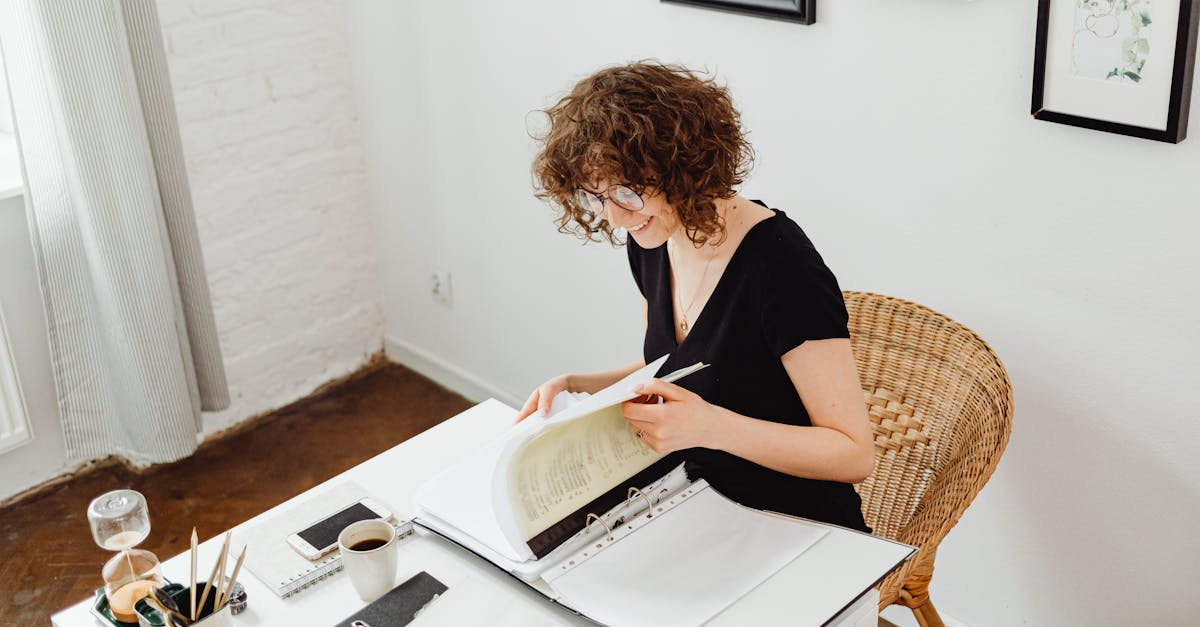
Pourquoi devrais-je créer des dossiers sur mon Mac ?
Ah, l’éternelle question ! Imaginez votre bureau comme une pièce : si vous laissez tout traîner là, vous finirez par ne plus retrouver vos affaires. Créer des dossiers vous permet de garder un environnement de travail organisé, facilitant la recherche de fichiers et améliorant votre productivité. En gros, c’est comme ranger votre chambre pour éviter de chercher vos chaussettes le matin… on s’en passerait bien, n’est-ce pas ?
Quelles sont les différentes méthodes pour créer un dossier sur Mac ?
En fait, vous avez plusieurs options à votre disposition :
- Finder : L’outil incontournable pour naviguer dans vos fichiers.
- Clic droit : Un petit clic pour un grand changement, surtout si vous êtes du genre à aimer la simplicité.
- Raccourcis clavier : Pour les accros à la rapidité, commandez votre nouveau dossier avec Commande-Shift-N.
- Terminal : Pour les aventuriers, la ligne de commande vous attend comme un vieux grimoire magique !
- À partir de fichiers existants : Regroupez vos fichiers dans un dossier sans casse-tête !
Bref, choisissez votre méthode préférée et lancez-vous !
Comment renommer un dossier sans titre ?
Vous avez créé un dossier sans titre et vous souhaitez lui donner un nom un peu plus chic ? Pas de souci ! Il vous suffit de :
- Double-cliquer doucement sur le dossier.
- Cliquer avec le bouton droit et choisir Renommer.
- Ou sélectionner le dossier et appuyer sur Entrée. Facile comme bonjour !
Comment puis-je déplacer ou supprimer des fichiers dans mes dossiers ?
Déplacer un fichier ? Faites glisser simplement votre objet d’un endroit à l’autre ! Pour plusieurs fichiers, sélectionnez les éléments et faites glisser l’un d’eux vers le dossier de destination. Pour supprimer, direction la Corbeille, que ce soit un fichier ou tout un dossier. Glissez vos indésirables, et hop ! Tout simplement !
Des astuces pour organiser mes fichiers dans des dossiers ?
Bien sûr ! Pensez à créer des sous-dossiers pour chaque catégorie, comme « Documents » et à l’intérieur « Factures », « Rapports »… Vous voyez le truc ! C’est un peu comme préparer un bon repas : chaque ingrédient à sa place pour ne pas confondre la farine avec le sucre… Si vous voyez ce que je veux dire !
Y a-t-il des outils pour m’aider à gérer mes fichiers sur Mac ?
Absolument ! Si vous êtes du genre à aimer la technologie, pensez à un outil comme iBoysoft MagicMenu. Il facilite la gestion de vos fichiers avec des fonctionnalités personnalisables pour rendre votre menu contextuel encore plus pratique. Qui aurait cru que vous pourriez être le chef d’orchestre de votre propre bureau numérique ?
Et si je rencontre des problèmes en créant des dossiers ?
Pas de panique ! N’hésitez pas à explorer les différentes méthodes. Si le Finder ne coopère pas, essayez le clic droit ou le terminal. Votre Mac veut parfois vous tester un peu, mais vous êtes au commande ici, après tout !
Une dernière blague sur les dossiers ?
Pourquoi les fichiers dépriment-ils toujours ? Parce qu’ils sont trop souvent mis dans des dossiers de mauvaise forme ! Allez, rangez-les correctement, et souriez à la prochaine aventure numérique !







